软件环境
使用虚拟机安装,centos 6.3,jdk-7u45-linux-i586.rpm,hadoop-1.1.2.tar.gz,hbase-0.96.1.1-hadoop1-bin.tar.gz ,zookeeper-3.4.5-1374045102000.tar.gz第一步,配置网络
1、配置IP使用ifconfig 查看IP,可以使用vi /etc/sysconfig/network-scripts/ifcfg-eth0 ,ifcfg-eth0为网卡,根据自己的需求配置,如下:
DEVICE=eth0
BOOTPROTO=static
ONBOOT=yes
IPADDR=192.168.1.110
NETMASK=255.255.255.0
TYPE=Ethernet
GATEWAY=192.168.1.1
里面MAC地址不需要修改。
2、配置主机名network与DNS
使用vi /etc/sysconfig/network,修改主机名与网关,这里的网关可填可不填,如下
NETWORKING=yes
NETWORKING_IPV6=no
HOSTNAME=master
GATEWAY=192.168.1.1
使用vi /etc/resolv.conf ,添加DNS,这里可以添加你省内常用的DNS,什么8.8.8.8就算了,太慢了,添加DNS为了使用yum安装程序,如下
nameserver 202.106.0.20
nameserver 192.168.1.1
配置vi /etc/hosts 文件,如下
192.168.1.110 master
192.168.1.111 node1
192.168.1.112 node2
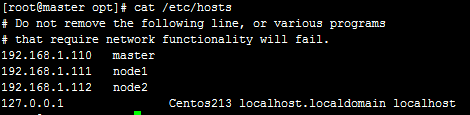
3、配置yum源与安装基础软件包
配置yum源,为了更方便的安装程序包,我使用的是163的源,国内比较快,当然你也可以不配置yum源,下载CentOS-Base.repo,地址:http://mirrors.163.com/.help/centos.html,上传yum文件夹中的文件到/etc/yum.repos.d中,覆盖文件,然后yum makecache 更新源,使用yum源安装:
# yum -y install lrzsz gcc gcc-c++ libstdc++-devel ntp 安装配置文件
4、同步时间与地区
cp /usr/share/zoneinfo/Asia/Shanghai /etc/localtime
配置yum源,为了更方便的安装程序包,我使用的是163的源,国内比较快,当然你也可以不配置yum源,下载CentOS-Base.repo,地址:http://mirrors.163.com/.help/centos.html,上传yum文件夹中的文件到/etc/yum.repos.d中,覆盖文件,然后yum makecache 更新源,使用yum源安装:
# yum -y install lrzsz gcc gcc-c++ libstdc++-devel ntp 安装配置文件
4、同步时间与地区
cp /usr/share/zoneinfo/Asia/Shanghai /etc/localtime

将地区配置为上海,再使用ntpdate更新时间,再使用crontab -e,添加如下
# 30 23 * * * /usr/sbin/ntpdate cn.pool.ntp.org ; hwclock -w
每天晚上23:30更新一下时间
5、关闭防火墙,SELINUX=disable
# service iptables stop
# vi /etc/selinux/config
SELINUX=disabled
# 30 23 * * * /usr/sbin/ntpdate cn.pool.ntp.org ; hwclock -w
每天晚上23:30更新一下时间
5、关闭防火墙,SELINUX=disable
# service iptables stop
# vi /etc/selinux/config
SELINUX=disabled
第二步,安装java,配置ssh,添加用户
1、安装java1.7
将所有的软件包都放到/opt文件夹中
# chmod -R 777 /opt
# rpm -ivh jdk-7u45-linux-i586.rpm
[root@master opt]# vi /etc/profile.d/java_hadoop.sh
export JAVA_HOME=/usr/java/jdk1.7.0_45/
export PATH=$PATH:$JAVA_HOME/bin
[root@master opt]# source /etc/profile
[root@master opt]# echo $JAVA_HOME
/usr/java/jdk1.7.0_45/
将所有的软件包都放到/opt文件夹中
# chmod -R 777 /opt
# rpm -ivh jdk-7u45-linux-i586.rpm
[root@master opt]# vi /etc/profile.d/java_hadoop.sh
export JAVA_HOME=/usr/java/jdk1.7.0_45/
export PATH=$PATH:$JAVA_HOME/bin
[root@master opt]# source /etc/profile
[root@master opt]# echo $JAVA_HOME
/usr/java/jdk1.7.0_45/
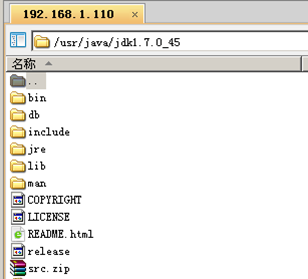

2、添加hadoop用户,配置无ssh登录
# groupadd hadoop
# useradd hadoop -g hadoop
# su hadoop
$ ssh-keygen -t dsa -P '' -f /home/hadoop/.ssh/id_dsa
$ cp id_dsa.pub authorized_keys
$ chmod go-wx authorized_keys
[hadoop@master .ssh]$ ssh master
Last login: Sun Mar 23 23:16:00 2014 from 192.168.1.110
做到了以上工作,下一章就可以开始安装hadoop了。
# groupadd hadoop
# useradd hadoop -g hadoop
# su hadoop
$ ssh-keygen -t dsa -P '' -f /home/hadoop/.ssh/id_dsa
$ cp id_dsa.pub authorized_keys
$ chmod go-wx authorized_keys
[hadoop@master .ssh]$ ssh master
Last login: Sun Mar 23 23:16:00 2014 from 192.168.1.110
做到了以上工作,下一章就可以开始安装hadoop了。